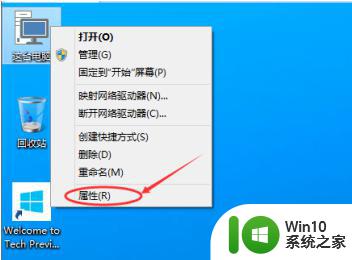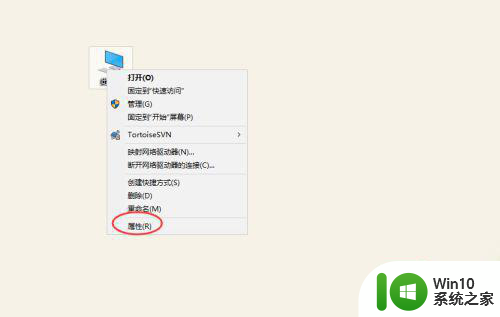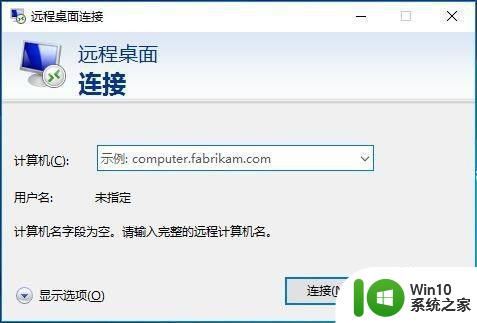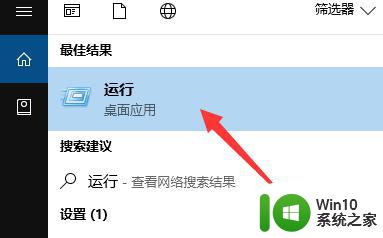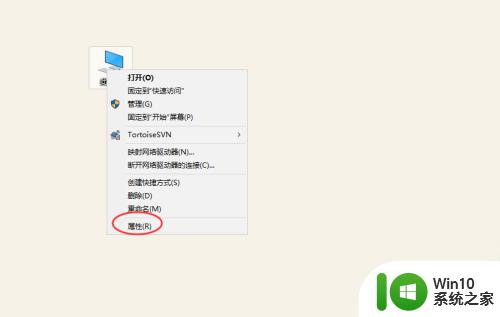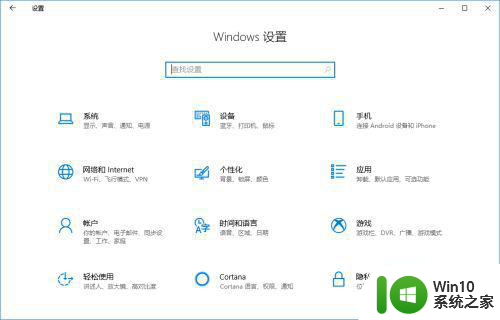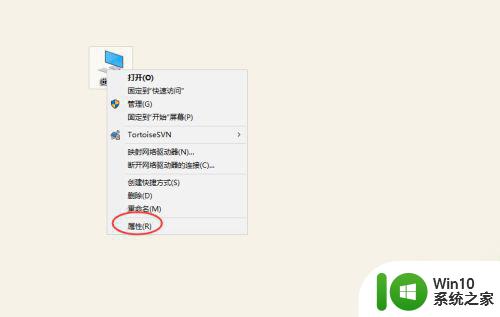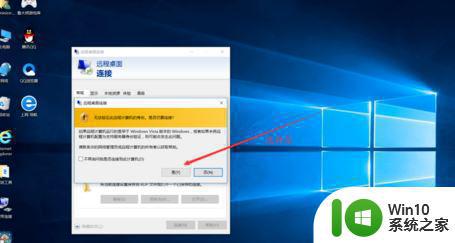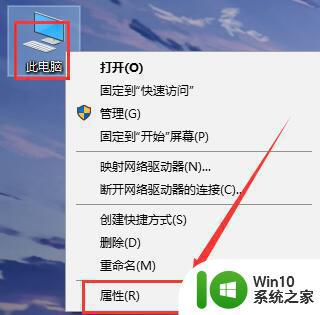win10远程桌面怎么用 win10远程桌面设置步骤
Win10远程桌面是一项非常实用的功能,它可以让我们在不同的设备之间远程访问和控制电脑,通过使用远程桌面,我们可以方便地在家里或办公室之外的任何地方使用我们的电脑。许多人对Win10远程桌面的设置步骤感到困惑。在本文中我们将详细介绍Win10远程桌面的设置步骤,帮助你轻松实现远程访问和控制电脑的便利。无论是远程办公还是与家人朋友分享电脑资源,Win10远程桌面都能为我们带来更大的便利。
解决方法:
1、win10新界面通过开始菜单的设置符号点击打开蛇者然后点击系统。
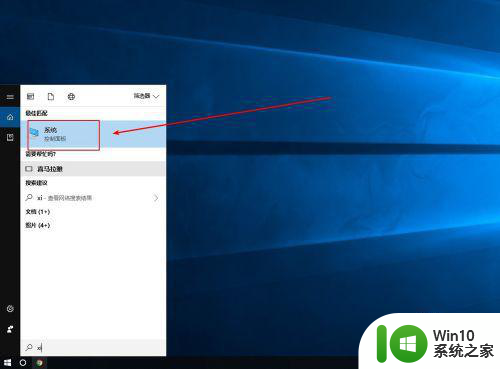
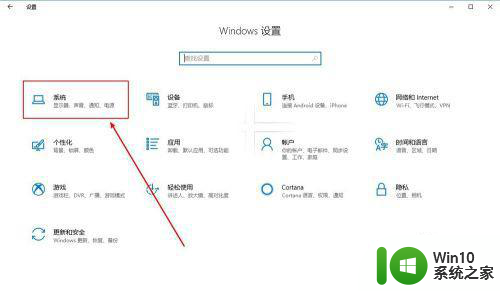
2、进入系统设置界面之后,滚动左侧菜单到最底部点击远程桌面,然后打开开关,再点击高级设置。
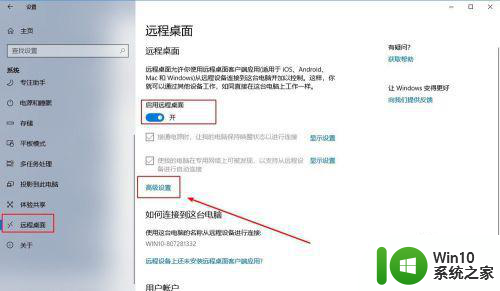
3、在里面可以查看到远程用的端口,但是一般默认可以不输,如果连接不上就加上这里的端口号。
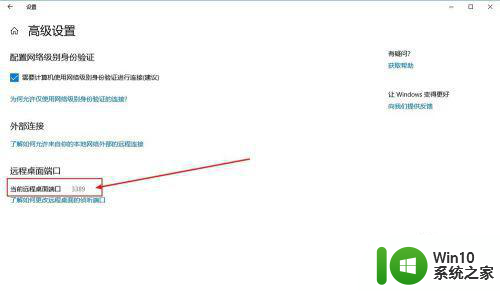
4、另外一种设置是老版本的ui设置,右键点击开始菜单,点击系统。
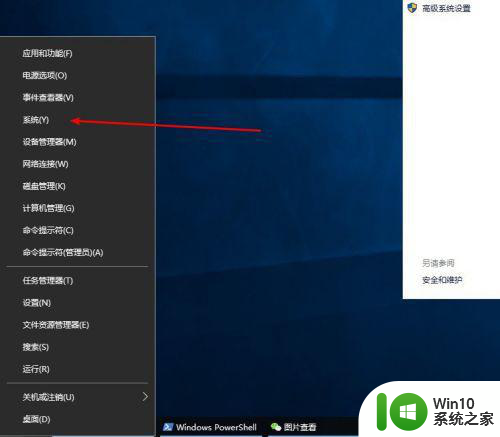
5、然后点击高级系统设置,在最后一个页面也有远程设置,最好把这里也勾上。
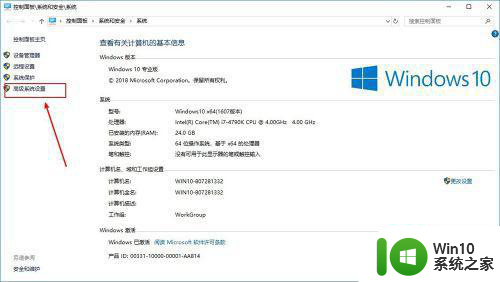
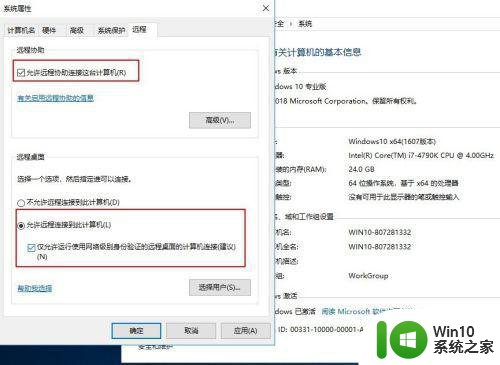
6、然后就可以进行远程测试了,原程测试我在局域网,因为没有公网ip。

7、如果提示证书错误,取消勾选这个。
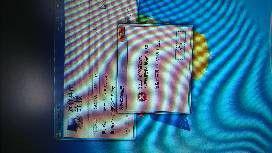
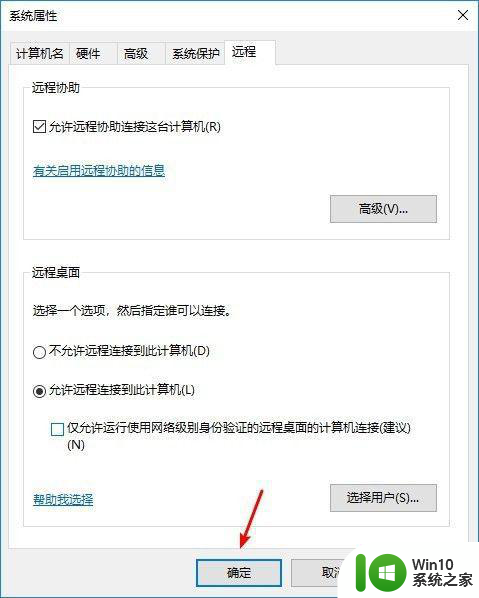
8、然后使用用户名和密码登录即可。

以上是win10远程桌面的使用方法,如果还有不清楚的用户可以按照小编的步骤进行操作,希望对大家有所帮助。